版权声明:本文为博主原创文章,未经博主允许不得转载。 https://blog.csdn.net/zijikanwa/article/details/85775512
步骤
- 双击论文中的任意一个公式,打开MathType公式编辑器软件;
- 在菜单栏中选择【大小】-【定义】,并打开“定义尺寸”对话框;
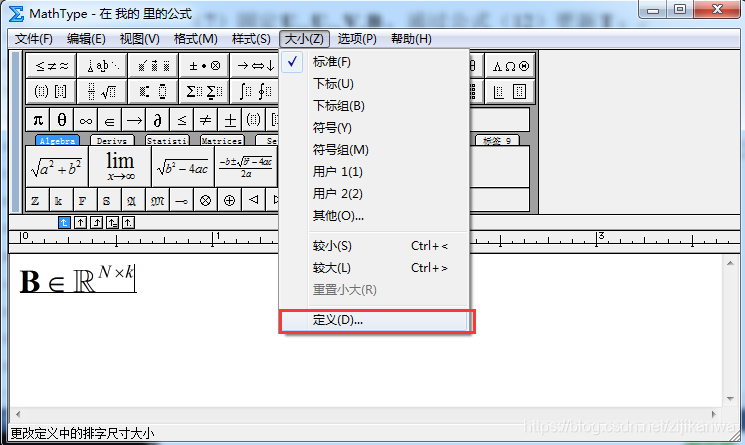
- 在“定义尺寸”对话框中,更改pt值,即修改MathType字体大小。具体的磅值(pt)可以查看博客[Word:字号和磅值的对应表];(https://blog.csdn.net/zijikanwa/article/details/85760574)
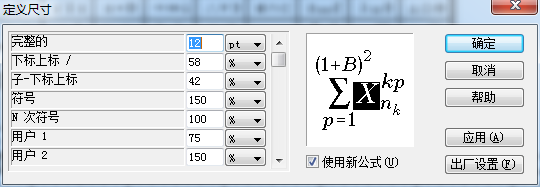
- 在菜单栏中选择【选项】-【公式选项】-【保存到文件】,并选择保存路径和文件名。

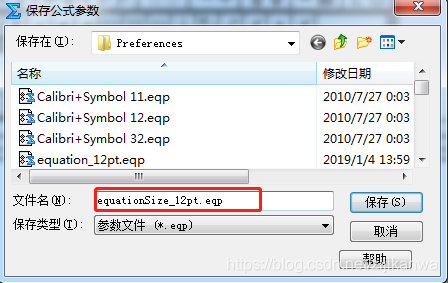
- 关闭MathType软件。点击word文档中【MathType】-【Format Equations】,打开format equation对话框。

- 在Format Equations对话框中,点击【MathType preference file】下的【browse】,选择文件来源,并勾选【Whole document】。
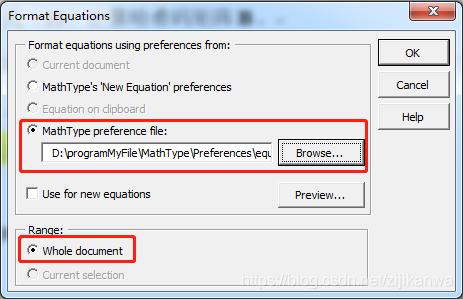
- 通过以上步骤,即可完成在Word中批量修改MathType公式的字体大小。